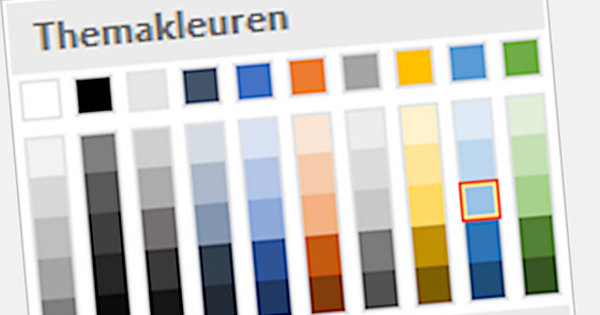De vegades pot passar que una aplicació mostri problemes de sobte quan la descarregueu des de Microsoft Store. Qualsevol cosa podria estar passant, és clar. Aquestes són les coses que podeu fer de totes maneres per solucionar el problema. En qualsevol cas, és útil reiniciar el dispositiu o assegurar-se que teniu la versió més recent de Windows 10 al vostre PC.
Si ho heu fet i encara no funciona, el millor és que inicieu sessió i tanqueu la botiga de Microsoft. A la part superior dreta hi ha la teva foto de perfil. Toqueu-lo i toqueu Tancar sessió a la finestra següent. Ara torneu a prémer el botó de la part superior dreta i torneu a iniciar sessió amb el vostre compte de Microsoft.
Una segona opció és esborrar la memòria cau de Microsoft Store. Per fer-ho, obriu el símbol del sistema. Ara escriviu l'ordre wsreset i premeu Enter. Seguiu els passos a la pantalla i el problema s'hauria de resoldre.

Microsoft Store: l'eina de resolució de problemes
Les opcions anteriors no ajuden? A continuació, tenim l'eina de resolució de problemes per a Microsoft Store. Anar a Configuració / Actualització i seguretat / Resolució de problemes. Sota l'encapçalament Detecta i corregeix altres problemes, trobareu les aplicacions de la botiga de Windows a la part inferior. Premeu això i premeu el botó Executar solucionador de problemes. Seguiu els passos a la pantalla de nou.
La quarta opció és restablir la botiga de Microsoft. Anar a Configuració / Aplicacions / Aplicacions i funcions. Al mig hi ha en algun lloc Microsoft Store. Feu-hi clic i obriu la configuració avançada. A prop de la part inferior, encara a sobre de Suprimeix, hi ha l'opció Restableix. Això restablirà l'aplicació. Seguiu els passos a la pantalla de nou.

PowerShell pot oferir una solució
Si res funciona realment, encara podeu desinstal·lar i tornar a instal·lar Microsoft Store. Per fer-ho, obriu PowerShell (obriu Inici i escriviu PowerShell, seleccioneu el programa). L'has d'executar com a administrador. Escriviu la línia següent: Get-AppxPackage Microsoft.WindowsStore | Elimina-AppxPackage.
Després d'això, heu de fer-ho i premeu Enter. Add-AppxPackage -registre "C:\Program Files\WindowsApps\Microsoft.WindowsStore*\AppxManifest.xml" -DisableDevelopmentMode.
Si ara torneu a seguir els passos, la botiga es reinstal·larà i els problemes haurien de resoldre's. Si això tampoc funciona, encara podeu comprovar si la descàrrega funciona amb un perfil o compte nou o diferent. L'últim recurs és restablir de fàbrica tot el dispositiu, però probablement no és el que voleu.